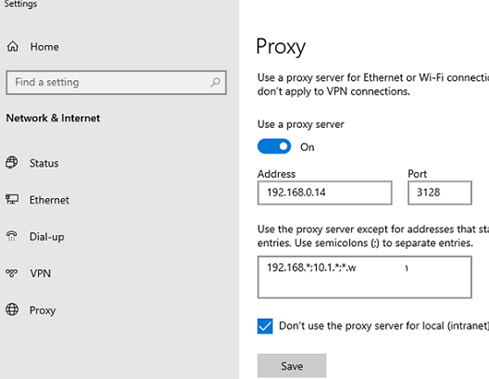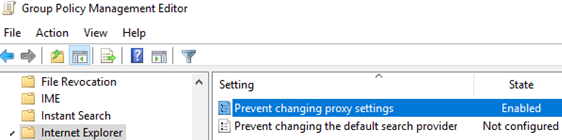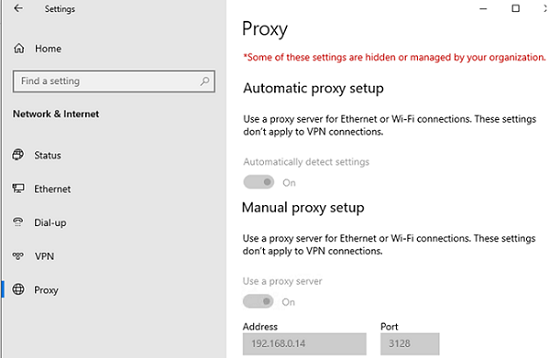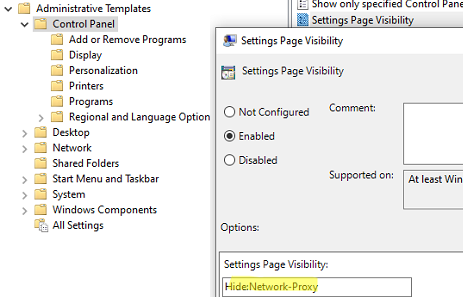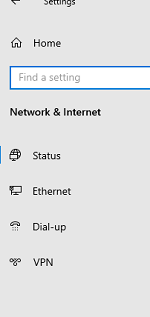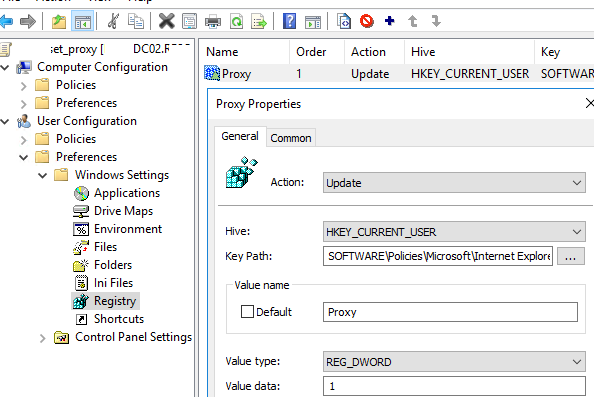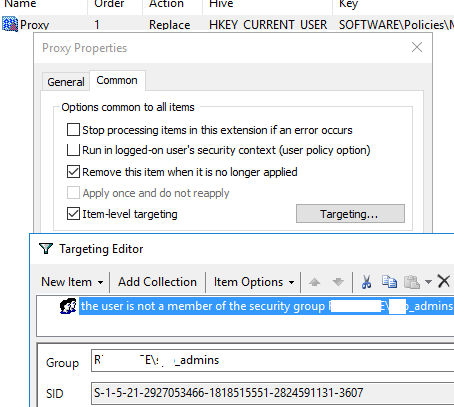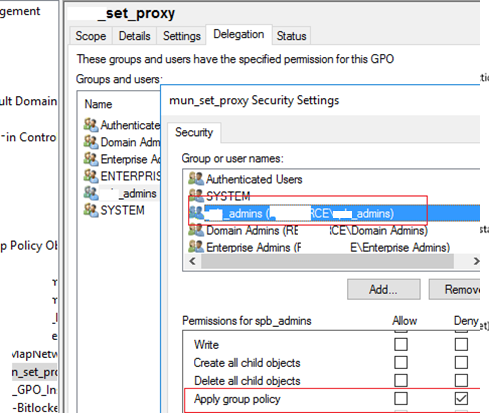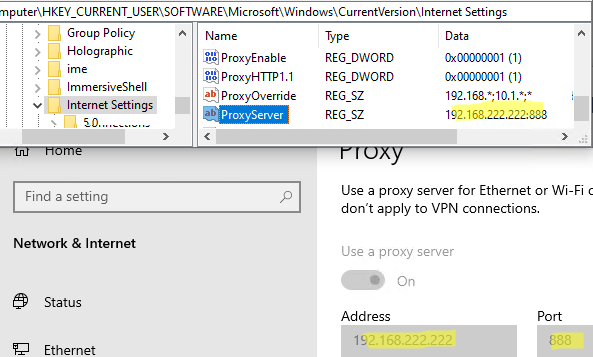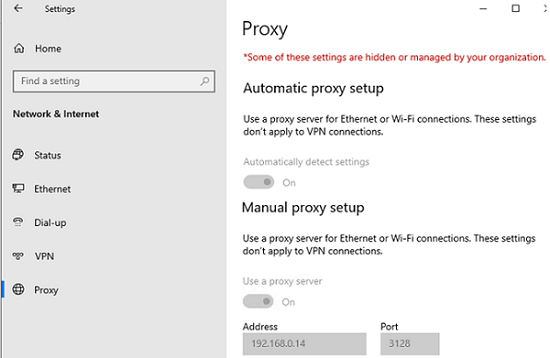
В предыдущей статье мы показали, как настраивать параметры прокси в Windows с помощью GPO. Однако даже пользователи, не являющиеся администраторами, могут вручную изменять параметры прокси на своих компьютерах. В этой статье мы рассмотрим, как запретить пользователям изменять параметры прокси-сервера в Windows с помощью групповой политики.
После того как администратор назначил параметры прокси-сервера для пользователей с помощью GPO, пользователь может изменить их в любое время. В Windows 10 и 11 параметры прокси-сервера можно изменить из раздела Настройки -> Сеть и Интернет -> Прокси (ms-settings:network-proxy).
Хотя параметры прокси будут перезаписываться каждые 90 минут во время цикла обновления групповой политики, иногда вам нужно полностью запретить пользователям домена изменять параметры прокси, установленные с помощью GPO.
- Откройте консоль управления групповой политикой домена (
gpmc.msc) и отредактируйте GPO с настройками прокси; - Перейдите к следующему разделу GPO Конфигурация пользователя -> Административные шаблоны -> Компоненты Windows -> Internet Explorer;
- Найти Запрет изменения настроек прокси-сервера и установите его на Включено;
Аналогичная политика существует в Конфигурация компьютера раздел. Опция GPO в этом разделе позволит вам запретить изменение параметров прокси для всех пользователей компьютера.
- После обновления политик на клиенте на странице настроек прокси Windows появится сообщение «
Some of these settings are hidden or managed by your organization«. В этом случае текстовые поля с параметрами прокси-сервера станут недоступны для редактирования (закрашены серым цветом);
Эта политика применяется ко всем браузерам, использующим настройки прокси-сервера Windows (Google Chrome, Microsoft Edge, Internet Explorer и Mozilla Firefox с Использовать системные настройки прокси режим) в Windows 10 и Windows 11.
В Windows 10/11 можно скрыть параметры прокси на панели настроек. Для этого включите опцию Видимость страницы настроек политика в Пользователь (или Компьютер) Конфигурация -> Административные шаблоны -> Панель управления.
Чтобы скрыть страницу настроек прокси, необходимо указать следующий текст в настройках политики:
Hide:Network-Proxy
Вкладка с параметрами прокси в приложении «Настройки» будет скрыта после обновления параметров локальной политики.
Запретить изменение параметров прокси можно с помощью рассмотренного выше параметра GPO или через реестр. Изменения в реестре можно внести через привилегии групповой политики (Конфигурация пользователя -> Предпочтения -> Параметры Windows -> Реестр). Создайте новое значение реестра в указанном GPO со следующими параметрами:
- Улей:
HKEY_CURRENT_USER - Путь к ключу:
SOFTWARE\Policies\Microsoft\Internet Explorer\Control Panel - Имя значения:
Proxy - Тип значения:
REG_DWORD - Данные о значении:
1
Чтобы политика блокировки параметров прокси не применялась к администраторам локальных компьютеров, необходимо настроить Item-Level Targeting.
Для этого перейдите в раздел Общий На вкладке Параметры реестра включите параметр Удалить этот элемент, когда он больше не применяется опция. Затем включите опцию Таргетинг на уровне элементов и нажмите кнопку Таргетинг кнопка. Создайте новое правило: Новый элемент -> Группа безопасности -> Параметр элемента -> Is not и укажите имя группы, для которой эта политика не должна применяться. В нашем примере это mun_admins , которая была добавлена на компьютерах в группу локальных администраторов с помощью GPO.
Вы также можете предотвратить применение этой политики к определенной группе с помощью фильтрации безопасности GPO. Добавьте группы, к которым GPO не должен применяться на Делегирование на вкладке Консоль управления групповой политикой (например, mun_admin) и установите параметр Запретить для этих групп в Применить групповую политику разрешения.
Обратите внимание, что пользователь с правами локального администратора все равно может редактировать настройки прокси-сервера непосредственно в своем ключе реестра HKEY_CURRENT_USER\Software\Microsoft\Windows\CurrentVersion\Internet Settings.
Чтобы изменить адрес прокси-сервера, просто измените значение параметра ProxyServer запись реестра. Настройки прокси-сервера, сделанные в этом ключе реестра, применяются в Windows немедленно.